Correction de l'erreur de défenseur Windows 577 Le service ne parvient pas à démarrer sur Windows 11/10
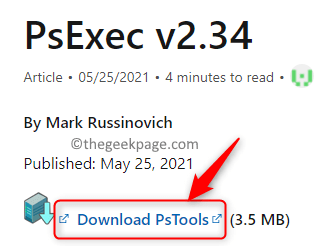
- 4238
- 568
- Maëlle Perez
Windows Defender est le logiciel de sécurité intra-construit de Microsoft pour protéger votre PC Windows à partir de menaces malveillantes externes qui peuvent infecter votre système, ce qui rend inopérable. De nombreux utilisateurs ont signalé qu'ils voyaient un Code d'erreur 577 Quand ils essaient de démarrer le service Windows Defender à partir de l'application Services. Une fois que vous voyez cette erreur, vous ne pouvez pas ouvrir Windows Defender. Le message d'erreur affiché est comme ci-dessous:
«Windows n'a pas pu démarrer le service antivirus Windows Defender sur l'ordinateur local.
Erreur 577: Windows ne peut pas vérifier la signature numérique de ce fichier. Un changement de matériel ou de logiciel récent pourrait avoir installé un fichier qui est signé incorrectement ou endommagé, ou qui pourrait être un logiciel malveillant à partir d'une source inconnue."
Causes possibles pour cette erreur particulière:
- Logiciel antivirus tiers interférant avec le service de défenseur
- Mauvais inscriptions de registre
Lisez cet article pour trouver les correctifs qui peuvent vous aider à surmonter cette erreur sur votre PC.
Table des matières
- Correction 1 - Modifiez les entrées de registre pour Windows Defender
- Correction 2 - Modifier la politique de groupe
- Correction 3 - Désinstaller un logiciel antivirus tiers
Correction 1 - Modifiez les entrées de registre pour Windows Defender
Pour apporter des modifications à certaines des clés protégées, vous avez besoin pour ouvrir le registre à l'aide du Psexec processus qui fait partie des Microsoft Sysinternals.
1. Cliquez dessus lien Télécharger Psexec à partir de la page de téléchargements de Microsoft Sysinternals.
2. Sur cette page de téléchargements, cliquez sur le lien Télécharger Pstools.
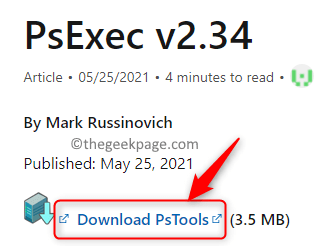
3. Une fois le téléchargement terminé, clic-droit sur le zipper fichier et cliquez sur Extraire tout.
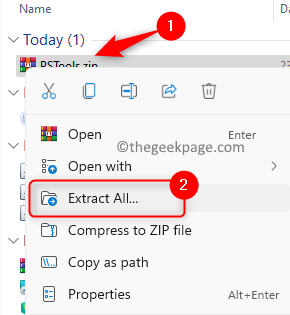
4. Cliquer sur Parcourir et choisissez n'importe quel emplacement pour enregistrer ceci, comme E: \ Psexectools. Ensuite, cliquez sur Extrait.
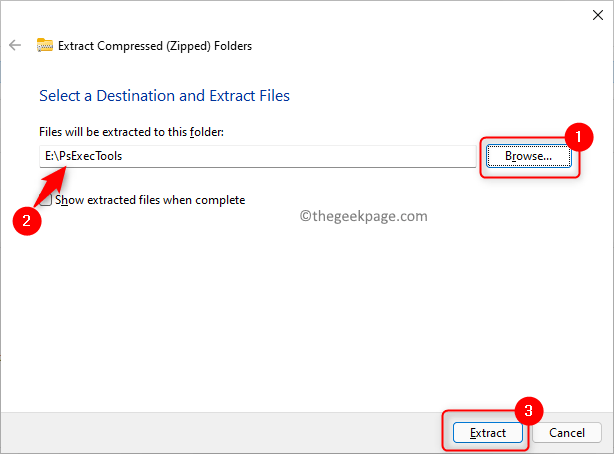
5. Open maintenant le Courir boîte de dialogue utilisant les fenêtres et R clés.
6. Taper CMD et presser Ctrl + Shift + Entrée ouvrir Invite de commande comme administrateur.
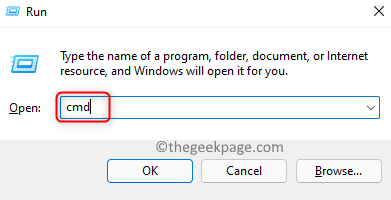
7. Dans l'invite de commande, exécutez la commande ci-dessous.
E: \ psexectools \ psexec.exe -sid c: \ windows \ regedit.exe
Note: La première partie de la commande, c'est-à-dire (e: \ psexecols \ psexec.exe) est l'emplacement où vous avez extrait le fichier zip téléchargé.
Veuillez le remplacer par votre chemin de psexec.exe
8. Cliquer sur Accepter Quand tu vois le Contrat de licence psexec fenêtre.
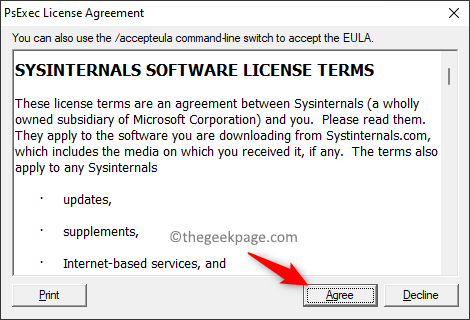
8. Cela ouvre l'éditeur de registre sous le système local afin que les entrées puissent être modifiées.
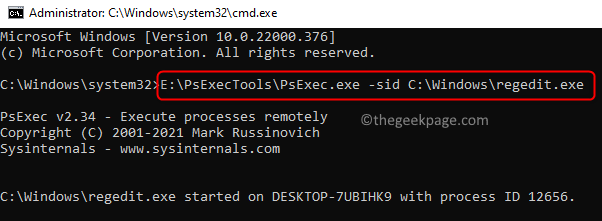
9. Accédez à l'emplacement mentionné ci-dessous ou copiez-le et collez-le dans la barre de navigation du registre.
HKEY_LOCAL_MACHINE \ Software \ Polities \ Microsoft \ Windows Defender
dix. Maintenant sur le côté droit, localisez Dés/laboration et Disabletispyware.
11. Supprimer Les deux.
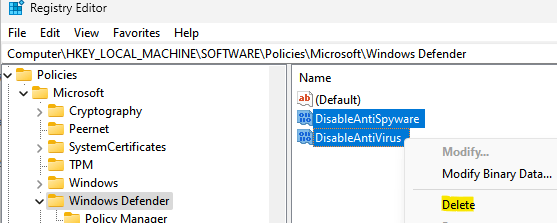
13. Quitter le registre.
14. Redémarrage Votre PC et vérifiez si le problème est résolu.
Correction 2 - Modifier la politique de groupe
1. Presse les fenêtres + R ouvrir Courir.
2. Taper gpedit.MSC Pour ouvrir le Éditeur de stratégie de groupe local.
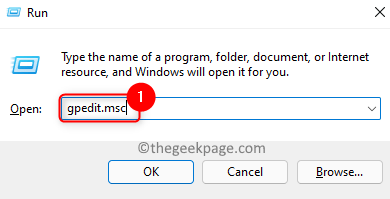
3. Naviguer dans les dossiers mentionnés ci-dessous:
Configuration de l'ordinateur -> Modèles d'administration -> Composants Windows
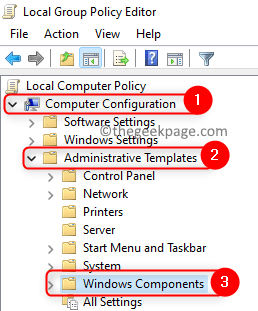
4. Localiser et sélectionner le dossier Microsoft Defender Antivirus dans Composants Windows.
5. Sur le côté droit, double-cliquez sur le paramètre nommé Éteignez Microsoft Defender Antivirus.
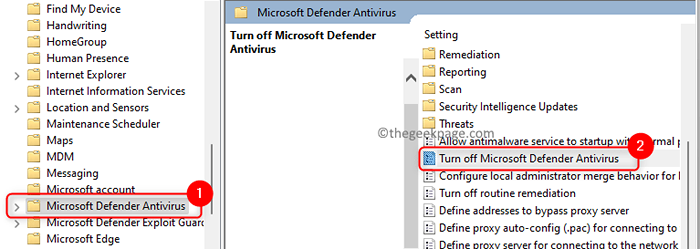
6. Dans la fenêtre qui s'ouvre, sélectionnez l'option Désactivé.
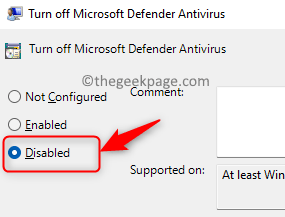
7. Cliquer sur Appliquer puis sur D'ACCORD Pour enregistrer les modifications.
8. Quittez l'éditeur et vérifiez si le problème est résolu.
Correction 3 - Désinstaller un logiciel antivirus tiers
De nombreux utilisateurs ont constaté que la présence d'un antivirus tiers dans leur système peut causer ce problème avec Windows Defender. Il est suggéré de désactiver l'antivirus ou de le désinstaller complètement à partir de votre système.
1. Tenez juste le Windows et R Clés à ouvrir Courir.
2. Taper MS-Settings: AppsFeatures ouvrir Applications et fonctionnalités.
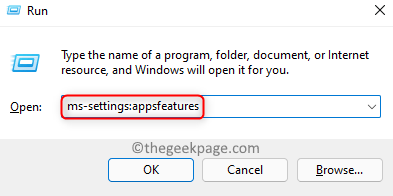
3. Dans le Liste d'applications, localiser le antivirus tiers application.
4. Clique sur le Trois points verticaux associé à l'application et choisissez Désinstaller.
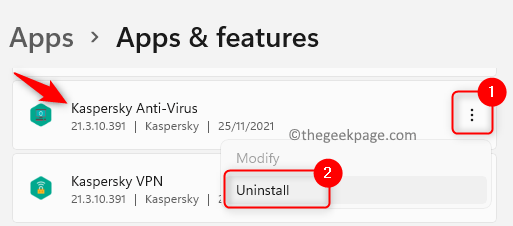
5. Confirmez le processus de désinstallation en cliquant sur le Désinstaller bouton.
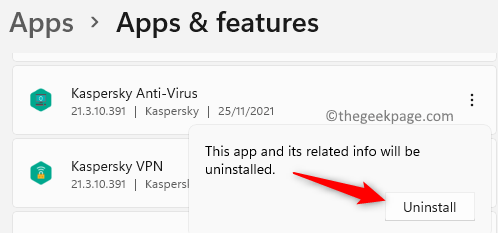
6. Attendez que le processus se termine.
7. Redémarrage Votre système et vérifiez si Windows Defender fonctionne.
C'est ça!!
Nous espérons que vous avez pu résoudre l'erreur 577 face à l'ouverture de Windows Defender. Commentez et faites-nous savoir le correctif qui a fonctionné pour vous.
- « Comment corriger le retard audio Bluetooth dans Windows 11 [résolu]
- Correction de l'appareil audio est désactivé dans Windows 11/10 »

